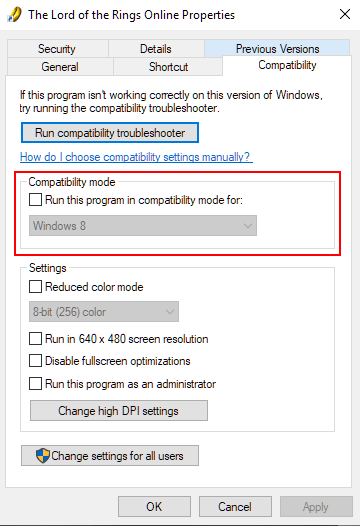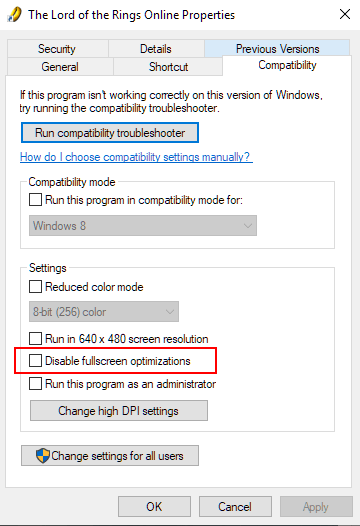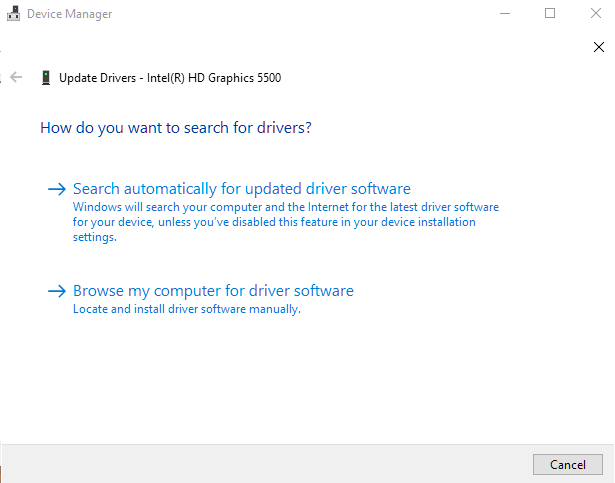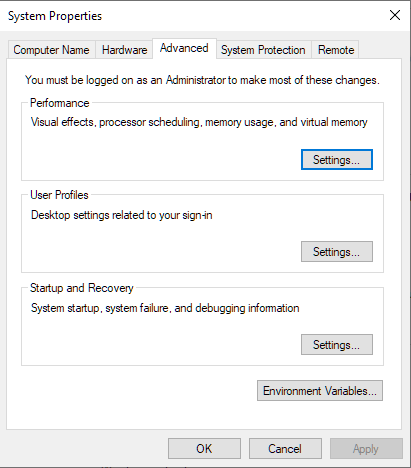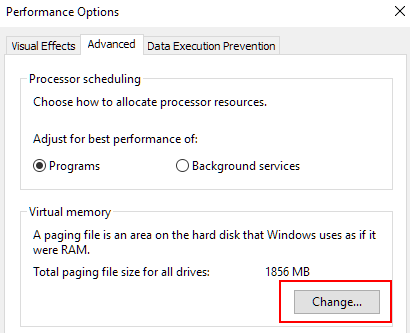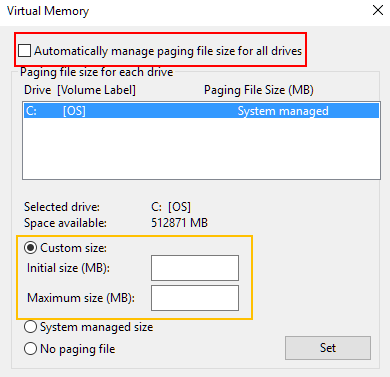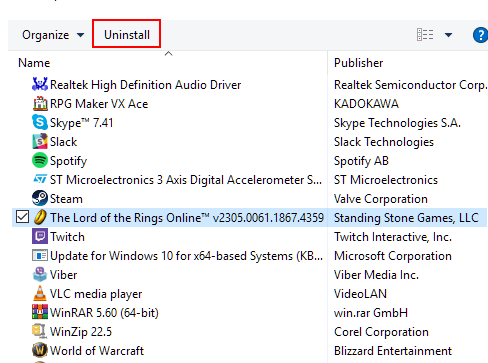새 게임이 다운로드되어 설치 될 때까지 한 시간 동안 더 많은 시간을 보냈습니다. 마지막으로, 재생 버튼이 켜지고 커서를 열심히 클릭하여 게임을 시작하십시오.
또는 당신이 바랐습니다. 클릭 한 지 얼마되지 않아 화면에 오류 메시지가 나타납니다. Bad_Module_Info오류입니다. 지금 무엇입니까?
게임은 bad_module_info오류로 당신을 때리기로 결정하므로 걱정할 필요가 없습니다. 이 글은 게임을 시작하는 데 도움이되는 몇 가지 방법을 알려줍니다.
호환 모드에서 실행
호환성 모드에서 게임을 실행하려면 다음 폴더로 이동해야합니다. 프로그램 또는 게임이 포함되어 있습니다.
폴더 내부의 바로 가기를 마우스 오른쪽 버튼으로 클릭하고 메뉴에서 속성을 선택합니다.
호환성탭을 클릭하고 호환 모드에서 다음 프로그램을 실행하십시오 :
이를 통해보다 적절한 것을 선택할 수있는 드롭 다운 메뉴에 액세스 할 수 있습니다 게임에서 작동하는 Windows 버전. 프로그램 또는 게임의 출시 연도를 알고 있으면 가장 적합한 Windows 버전을 결정하는 데 도움이 될 수 있습니다.
Windows OS를 선택한 후 확인 버튼을 클릭하여 환경 설정을 저장하십시오.
전체 화면 최적화 비활성화
고해상도 모니터는 최신 타이틀에 적합합니다. 그런 고화질로 재생되지 않은 오래된 게임에는 그리 많지 않습니다. 모니터 해상도를 너무 높게 설정하면 게임이 실행되지 않을 수도 있습니다. 시도 할 수있는 것은 전체 화면 최적화를 사용 중지하는 것입니다.
.exe 파일을 찾을 수있는 게임 폴더로 이동해야합니다. 마우스 오른쪽 버튼으로 클릭하고 메뉴에서 속성을 선택합니다.
호환성탭을 열고 전체 화면 최적화 사용 중지 상자
변경 사항을 저장하려면 확인버튼을 클릭하십시오.
그래픽 카드 드라이버 업데이트
오래된 GPU 드라이버는 약간의 두통을 유발할 수 있습니다. 그 중 하나가 bad_module_info오류입니다.
장치 관리자로 이동하여 최신 버전의 그래픽 카드 드라이버를 확인하십시오. 작업 표시 줄을 마우스 오른쪽 버튼으로 클릭하고 메뉴에서 선택하면됩니다. 거기 보이지 않습니까? Cortana 검색 창에 기기 관리자를 입력하고 목록에서 팝업되는시기를 선택합니다.
디스플레이 어댑터섹션을 확장하여 사용 가능한 목록을 확인합니다. GPU. 대부분의 PC 소유자에게는 하나만 있습니다. 마우스 오른쪽 버튼으로 클릭하고 드라이버 업데이트를 선택합니다.
귀하의 업데이트 방법에 대한 두 가지 옵션이 제공됩니다. 자동 옵션은 Windows가 PC 및 온라인에서 업데이트를 찾도록합니다. 수동 경로를 사용하려면 업데이트를 직접 찾아 설치해야합니다.
향후 많은 문제가 발생하지 않도록 모든 소프트웨어와 펌웨어를 최신 상태로 유지해야합니다.
가상 메모리 변경
이 수정 프로그램은 SSD (Solid-State Drive)에서 1709 버전의 Windows 10을 실행중인 사용자를위한 것입니다.
제어판으로 이동하여 보기 기준 :을 작거나 큰 아이콘으로 바꾸면 작업이 쉬워집니다.
선택 목록에서 시스템.
왼쪽 메뉴에서 고급 시스템 설정을 클릭하여 새 창을 표시합니다.
시스템 속성창에서 고급탭을 클릭하고 설정…버튼을 클릭합니다.
이 창의 고급탭으로 이동하여 가상 메모리섹션에있는 변경…을 클릭하십시오. 모든 드라이브의 페이징 파일 크기 자동 관리설정을 선택 취소하고 맞춤 크기 :라디오 버튼을 클릭
사용자 정의 값 (MB)을 제공된 필드에 입력하십시오. 완료되면 열려있는 모든 창에서 확인을 클릭하십시오.
다시 설치
여전히 해결 된 솔루션이없는 경우 문제가 발생할 수 있습니다 운영 체제가 아니라 프로그램 자체와 함께하십시오. 시도해 볼 수있는 두 가지가 더 있습니다. 첫 번째는 새로 설치 한 것입니다.
제어판으로 돌아가서 보기 기준 :을 크게 또는 작게로 전환합니다. 아이콘을 클릭하고 프로그램 및 기능링크를 클릭하십시오.
설치 한 프로그램 수에 따라이 단계는 다소 시간이 걸릴 수 있습니다. 설치된 모든 기능 및 프로그램이 문제가있는 기능을 찾기 위해 채워질 때까지 기다리십시오. 가능하면 프로그램을 마우스 왼쪽 버튼으로 클릭하고 제거
컴퓨터 변경이 이루어 지도록합니다. 프로그램이 완전히 제거 될 때까지 팝업되는 몇 개의 버튼을 클릭해야 할 수도 있습니다. 제거 과정이 완료되면 컴퓨터를 재부팅하십시오.
게임을 다시 설치하고 다시 시도하십시오.
BIOS 업데이트
마지막으로 이것을 할 수있는 마지막 방법은 BIOS를 업데이트하는 것입니다. 마더 보드의 모델 및 제조업체를 알아야하므로 확실하지 않은 경우 미리 확인하십시오.
명령 프롬프트를 시작하고 다음 명령을 실행하십시오.
정보를 기록하고 제조업체 사이트로 가서 BIOS 업데이트를 다운로드하여 설치하십시오. 제조업체에서 제공 한 지침을 따르십시오.
BIOS가 업데이트되면 게임을 한 번 더 실행해볼 수 있습니다.
아직 작동하지 않음
아직 오류가 계속 발생하면 하드웨어가 손상 될 수 있습니다. 아마도 범인은 GPU 일 것입니다. 편안하다고 느끼면 PC를 열고 살펴보십시오. 당신의 재앙의 원인이 될 수있는 분명한 것이 있는지 눈여겨보십시오. 필요한 경우 하드웨어를 교체하십시오.
배틀그라운드 "Bad module info" 오류??? 해결법 PUBG
관련 게시물: